
Il est possible que vous ayez déjà lu Windows 8.1 Mettre à jour 1 avis sur Internet, mais je n'exclut pas que je trouverai des informations supplémentaires (au moins deux articles que je prévois de célébrer, où j'ai rencontré dans d'autres critiques).
Améliorations pour ordinateurs sans écran tactile
Un nombre important d'améliorations de la mise à jour de la mise à jour pour simplifier les travaux de ces utilisateurs qui utilisent la souris et non un écran tactile, par exemple, fonctionnent pour un ordinateur fixe. Voyons que ces améliorations incluent.Programmes par défaut pour les utilisateurs d'ordinateurs et ordinateurs portables sans écran tactile
À mon avis, c'est l'une des meilleures solutions de la nouvelle version. Dans la version actuelle de Windows 8.1, immédiatement après l'installation, lorsque vous ouvrez divers fichiers, tels que la photo ou la vidéo, des applications en plein écran s'ouvrent pour la nouvelle interface métro. Dans Windows 8.1 Update 1, les utilisateurs dont le périphérique n'est pas équipé d'un écran tactile, le périphérique du bureau sera lancé par défaut.
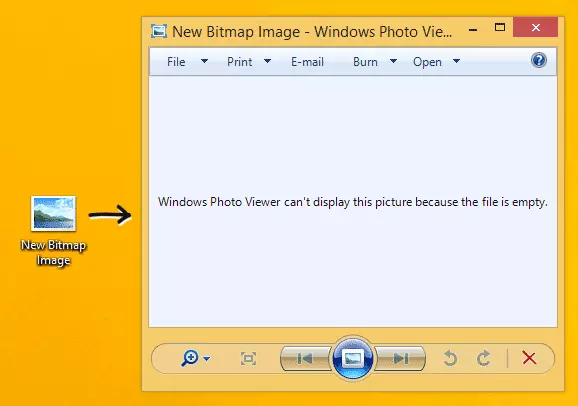
Exécution du programme de bureau et non des applications métropolitaines
Menus de contexte sur l'écran initial
Maintenant, le clic droit de la souris est l'ouverture du menu contextuel, qui est utilisée pour tous pour travailler avec les programmes de bureau. Auparavant, les éléments de ce menu sont affichés sur les panneaux apparaissants.
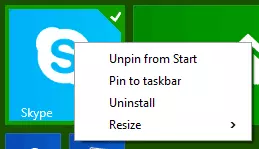
Panneau avec boutons de fermeture, effondrement, place à droite et à gauche dans les applications métropolitaines
Fermez maintenant l'application pour la nouvelle interface Windows 8.1, vous pouvez non seulement la tirer sur l'écran, mais également en appuyant sur la croix dans le coin supérieur droit. Lors de l'application du pointeur de la souris sur le bord supérieur de l'application, vous verrez le panneau.
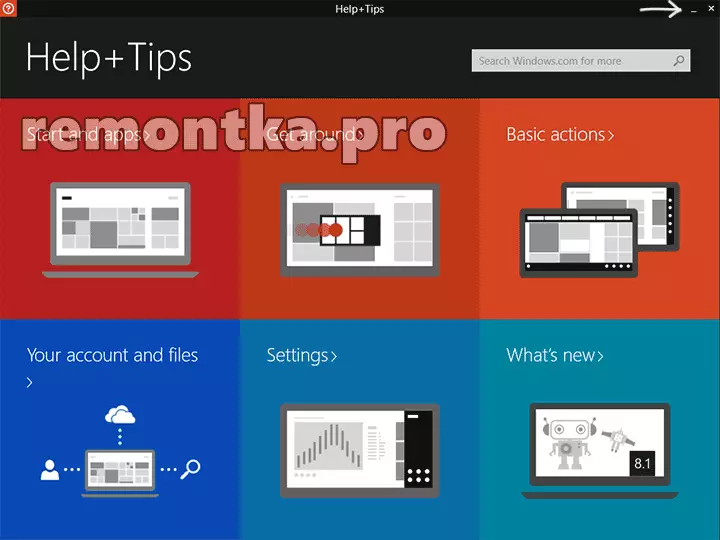
En cliquant sur l'icône de l'application dans le coin gauche, vous pouvez fermer, plier et placer la fenêtre de l'application avec un côté de l'écran. Les boutons de fermeture et de pliure habituels sont également situés sur le côté droit du panneau.
Autres modifications de Windows 8.1 Mise à jour 1
Les modifications suivantes dans la mise à jour peuvent être également utiles, que vous utilisiez un périphérique mobile, une tablette ou un PC stationnaire avec Windows 8.1.Bouton de recherche et désactivation de l'écran initial
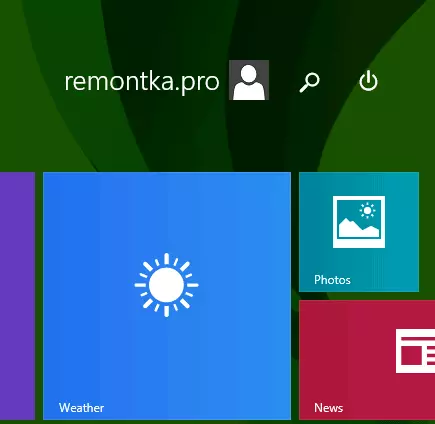
Arrêt et recherche dans Windows 8.1 Mise à jour 1
Maintenant, la recherche et la touche OFF sont présentes sur l'écran initial, c'est-à-dire afin d'éteindre l'ordinateur autant besoin d'accéder au panneau à droite. La présence du bouton de recherche est également bonne, dans les commentaires de mes instructions, où j'ai écrit "sur l'écran initial, entrez quelque chose", on m'a souvent demandé: et où entrer? Maintenant une telle question ne surgira pas.
Dimensions personnalisées Articles affichés
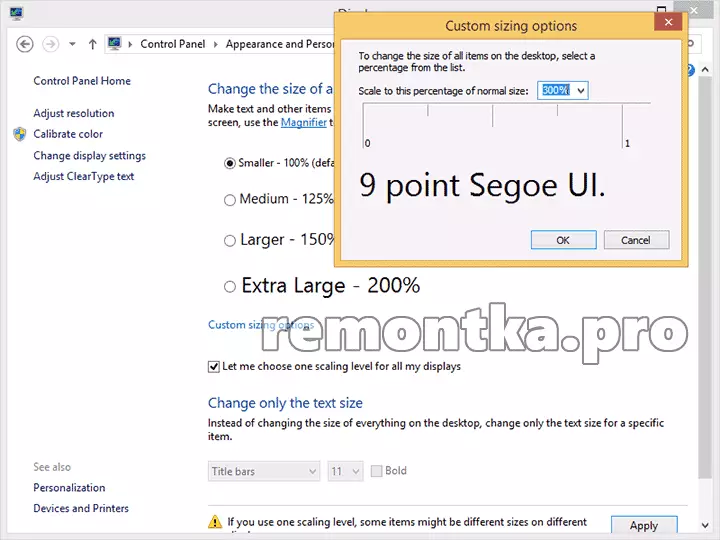
La mise à jour a la possibilité de définir l'échelle de tous les articles dans des limites larges. C'est-à-dire que si vous utilisez un écran avec une diagonale de 11 pouces et une résolution supérieure à la Full HD, vous n'avez plus de problèmes avec le fait que tout est trop petit (théoriquement ne se pose pas, dans la pratique, dans la pratique non optimisée. programmes, il restera toujours un problème). De plus, il est possible de changer les dimensions des éléments séparément.
Applications de métro dans la barre des tâches
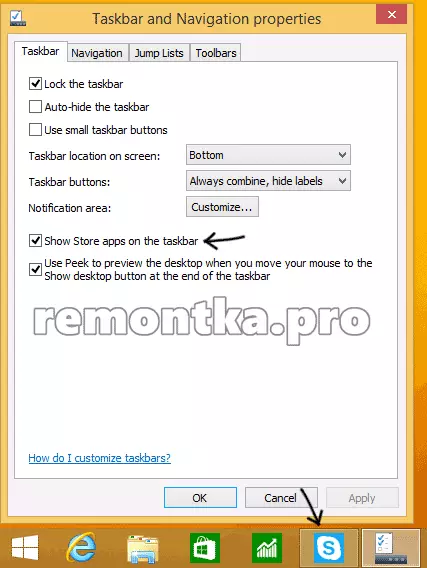
Dans Windows 8.1 Update 1, il a été possible de corriger les raccourcis d'applications pour la nouvelle interface de la barre des tâches, ainsi que en contactant les paramètres de la barre des tâches, activer l'affichage de toutes les applications de métro exécutant et leur aperçu lorsque vous survolez le pointeur de la souris.
Afficher les applications dans la liste "Toutes les applications"
Dans la nouvelle version, le tri des raccourcis dans la liste "Toutes les applications" semble quelque peu différente. Lorsque vous choisissez "par catégorie" ou "par nom", les applications sont divisées non telle qu'elle ressemble à la version actuelle du système d'exploitation. À mon avis, il est devenu plus pratique.
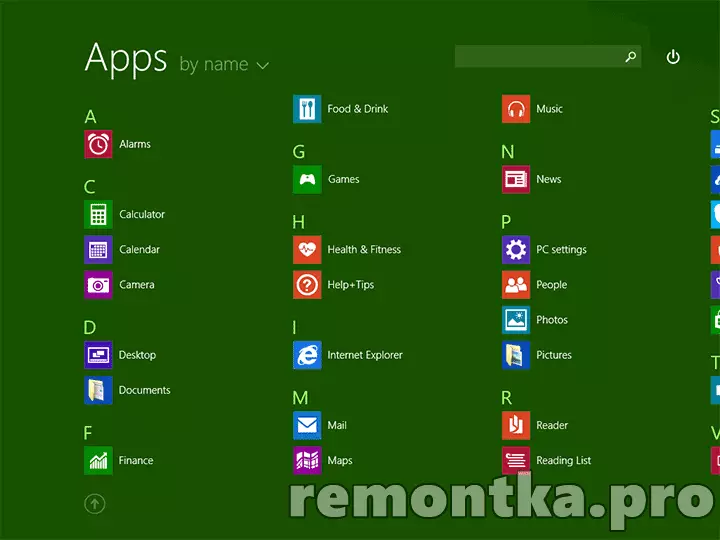
Différentes petites choses
Et enfin, qu'est-ce qui me semblait ne sont pas trop importants, mais, d'autre part, il peut être utile pour les autres utilisateurs qui s'attendent à la publication de la mise à jour de Windows 8.1 (Sortie de mise à jour, si je comprendrai correctement, sera le 8 avril 2014. ).Accès au panneau de commande de la fenêtre "Paramètres de l'ordinateur"
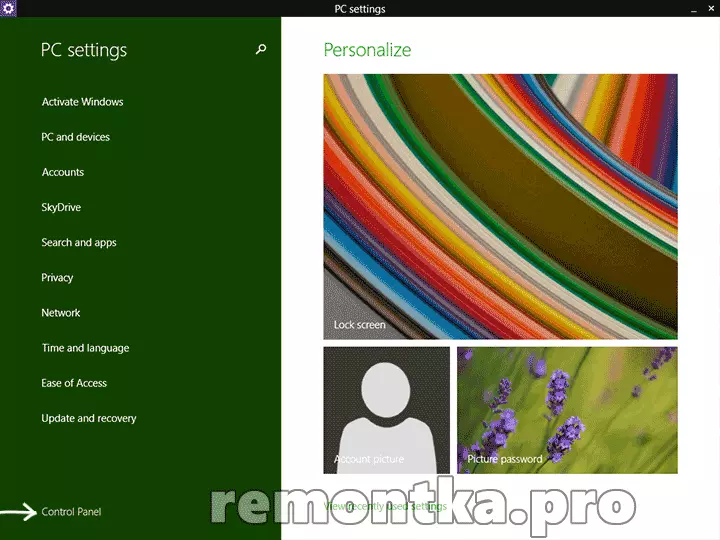
Si vous allez à "Changer les paramètres d'ordinateur", alors directement à partir de là, vous pouvez à tout moment dans le panneau de configuration de Windows, pour cela, l'élément de menu correspondant apparaît en bas.
Informations sur l'espace disque dur utilisé
Dans "Changer les paramètres d'ordinateur" - "Ordinateur et périphériques" est apparu un nouvel élément de disque (espace disque), où vous pouvez voir la taille des applications installées, l'emplacement occupé par des documents et des téléchargements à partir d'Internet et du nombre de fichiers sont dans le panier.
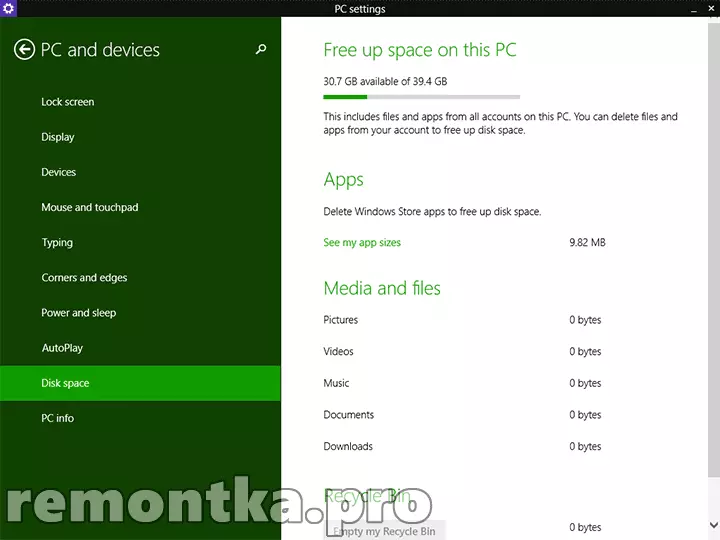
À cela, je termine ma petite aperçu de Windows 8.1 Update 1, rien de nouvellement découvert. Peut-être que la version finale sera différente de ce que vous avez vu maintenant dans les captures d'écran: nous vivrons dans - voir.
